Onko sinulla useita tietokoneita käytettävissä, joko toimistossa tai kotona? Jos työskentelet vaativien projektien parissa After Effects -ohjelmassa, sinun kannattaa hyödyntää verkko-renderöinnin etuja. Se mahdollistaa huomattavasti nopeamman käsittelyn, koska useat tietokoneet voivat työskennellä samanaikaisesti projektin parissa. Tässä oppaassa selitän sinulle koko verkko-renderöintiprosessin After Effects -ohjelmassa, ensimmäisistä askelista viimeisiin asetuksiin, jotka sinun on tehtävä.
Tärkeimmät havainnot
- Verkko-renderöinti mahdollistaa useiden tietokoneiden käyttämisen samanaikaiseen After Effects -projektien käsittelyyn.
- Renderöintitulosteen on tapahduttava kuvasarjana, jotta vältetään tietokoneiden väliset konfliktit.
- Valvottu kansio palvelimella mahdollistaa kaikkien tietokoneiden helpon pääsyn projekteihin ja niiden renderöimiseen.
Vaiheittainen opas
Aloittaaksesi tehokkaan verkko-renderöinnin After Effects -ohjelmassa, seuraa alla olevia vaiheita.
Vaihe 1: Komposition valmistelu
Ensinnäkin sinun on luotava kompositio After Effects -ohjelmassa, jonka haluat renderöidä. Varmista, että kaikki tarvittavat resurssit ovat komposition mukana ennen renderöinnin aloittamista. Lisää kompositio renderöintilistalle painamalla näppäinyhdistelmää Control + M.
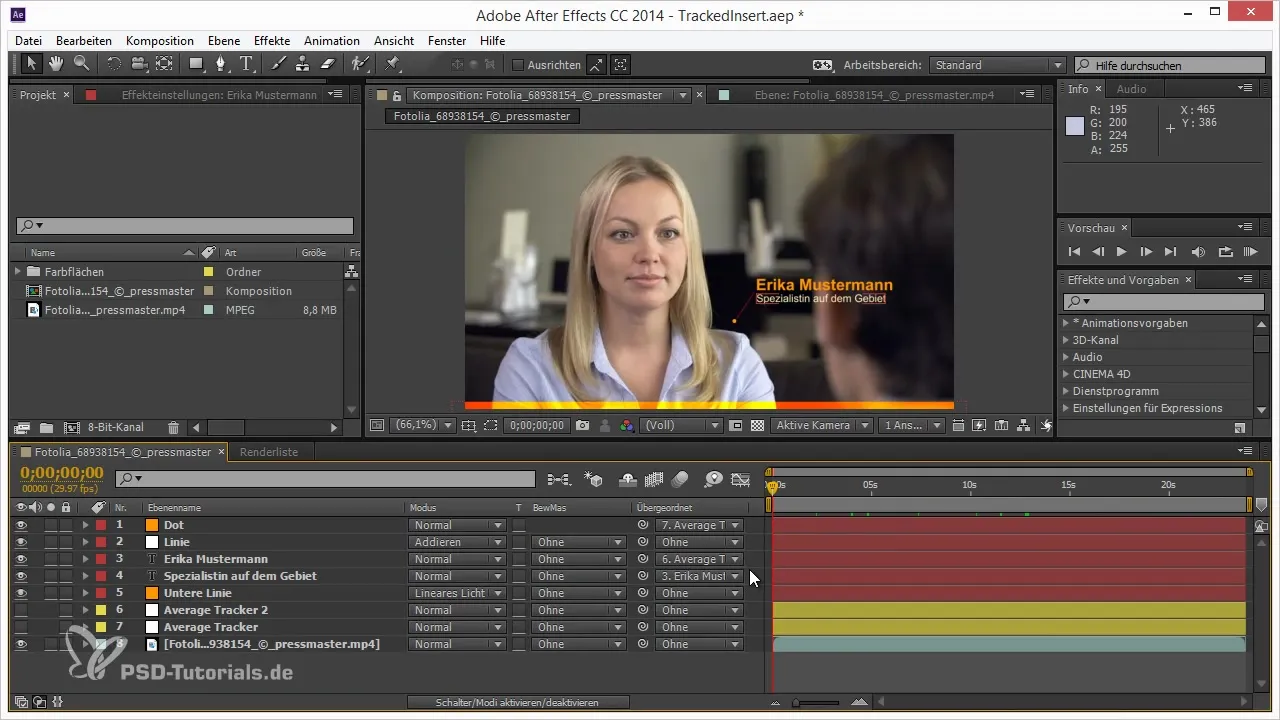
Vaihe 2: Oikean renderöintiasetuksen valitseminen
On tärkeää, että renderöit kuvasarjan. Tämä johtuu siitä, että useat tietokoneet eivät voi samanaikaisesti käyttää yhtä tiedostoa. Valitse renderöintivalikosta PNG-muoto tuottaaksesi kuvasarjan. Äänet voidaan tässä vaiheessa jättää huomiotta, koska useimmat tietokoneet keskittyvät grafiikkaelementteihin.
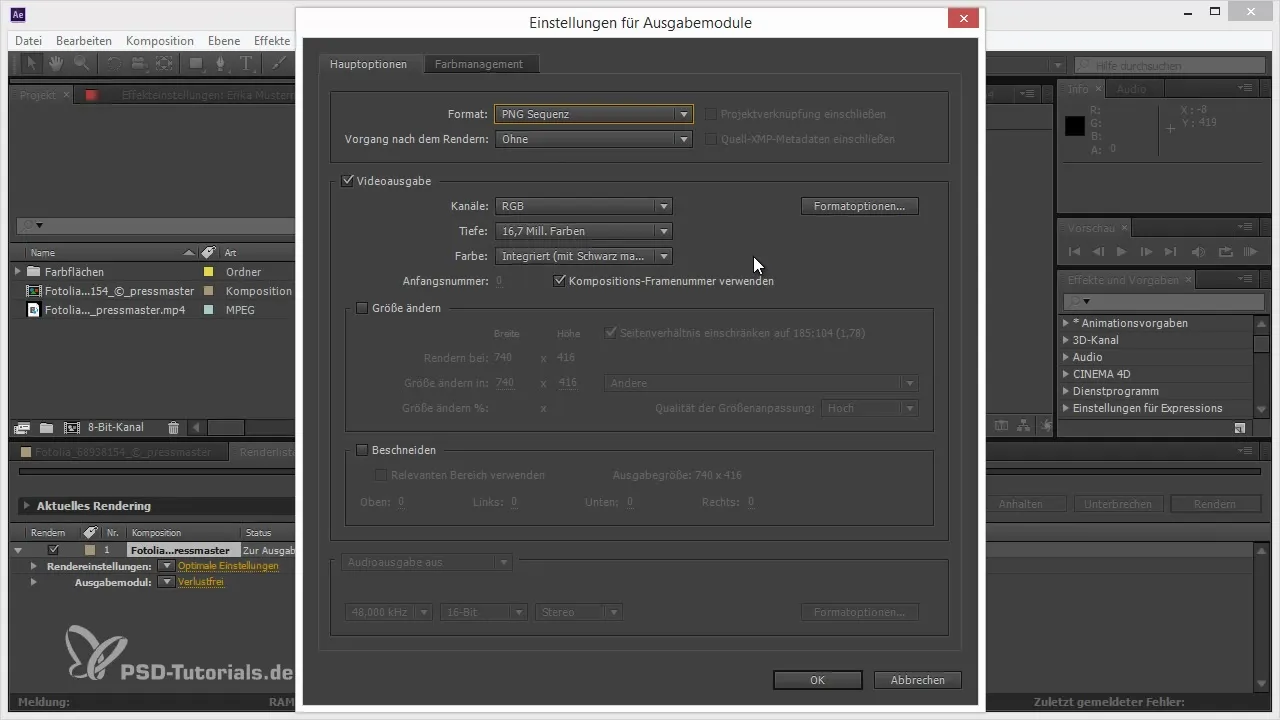
Vaihe 3: Renderöintiasetusten säätö
Siirry renderöintiasetuksiin ja varmista, että „Korvata olemassa olevat tiedostot“ -vaihtoehto on aktiivinen. Tämä on ratkaisevan tärkeää, koska se koordinoi renderöintiprosessia eri tietokoneilla. Jokainen tietokone tarkistaa, mitkä kehykset on jo renderöity ja työskentelee vielä renderöimättömien kehysten parissa.
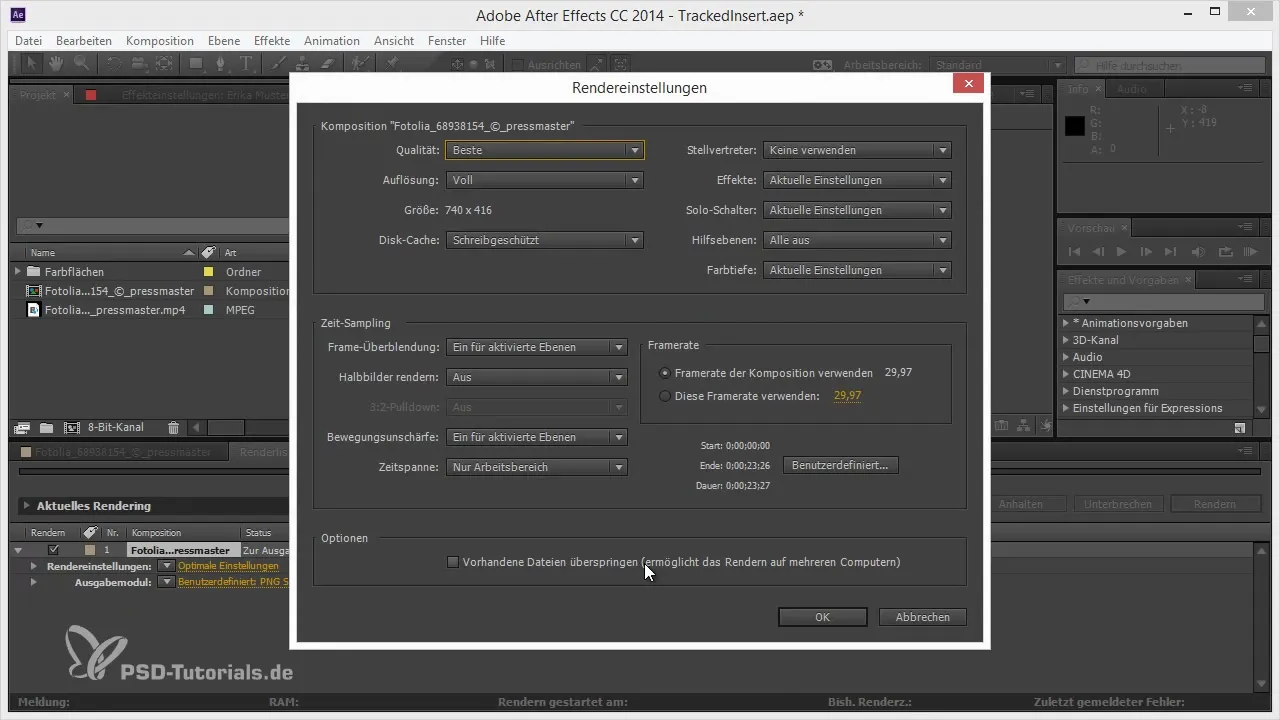
Vaihe 4: Tallentaminen palvelimelle
Varmistaaksesi, että kaikki tietokoneet voivat käyttää samoja tiedostoja, sinun tulisi tallentaa renderöitävät projektisi palvelimelle. Tämä varmistaa, että kaikilla tietokoneilla on sama pääsy tarvittaviin tiedostoihin.
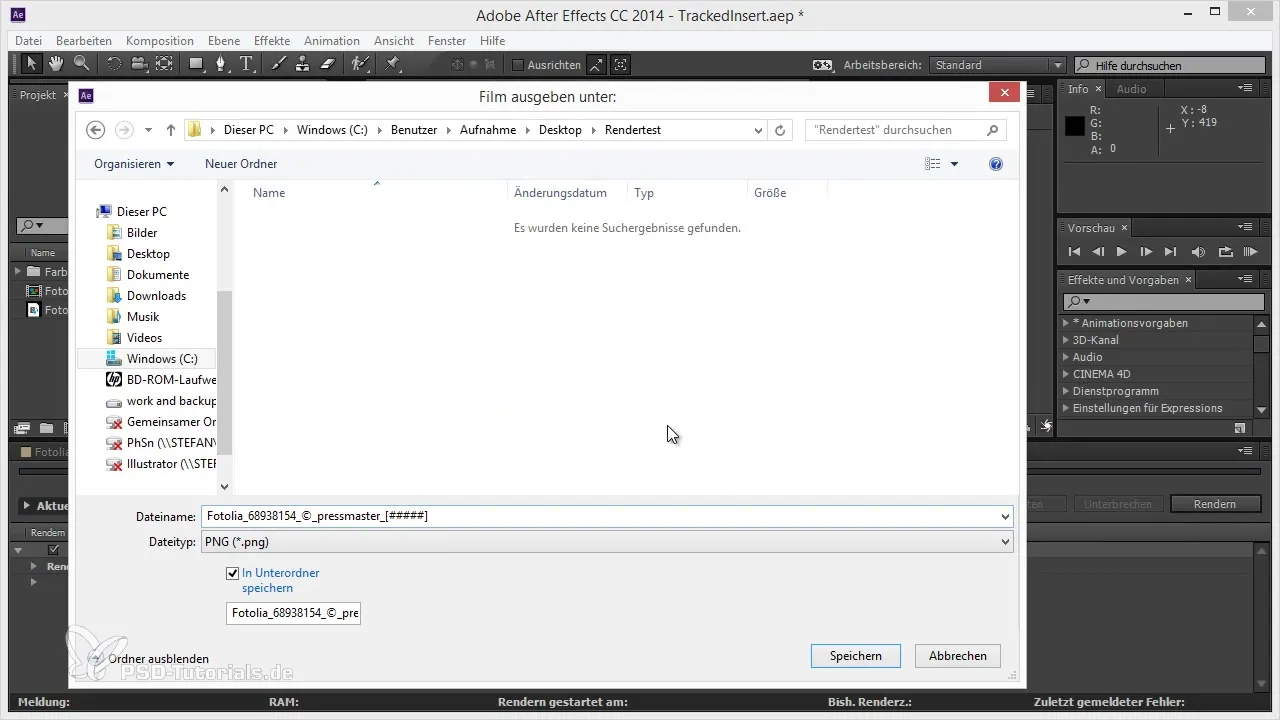
Vaihe 5: Kaikkien projektin resurssien kerääminen
Ennen kuin aloitat renderöinnin, sinun on varmistettava, että kaikki tarvittavat tiedostot on integroitu projektiisi. Siirry „Kerää tiedostot“ -toimintoon varmistaaksesi, että kaikki pakataan projektin mukaan.
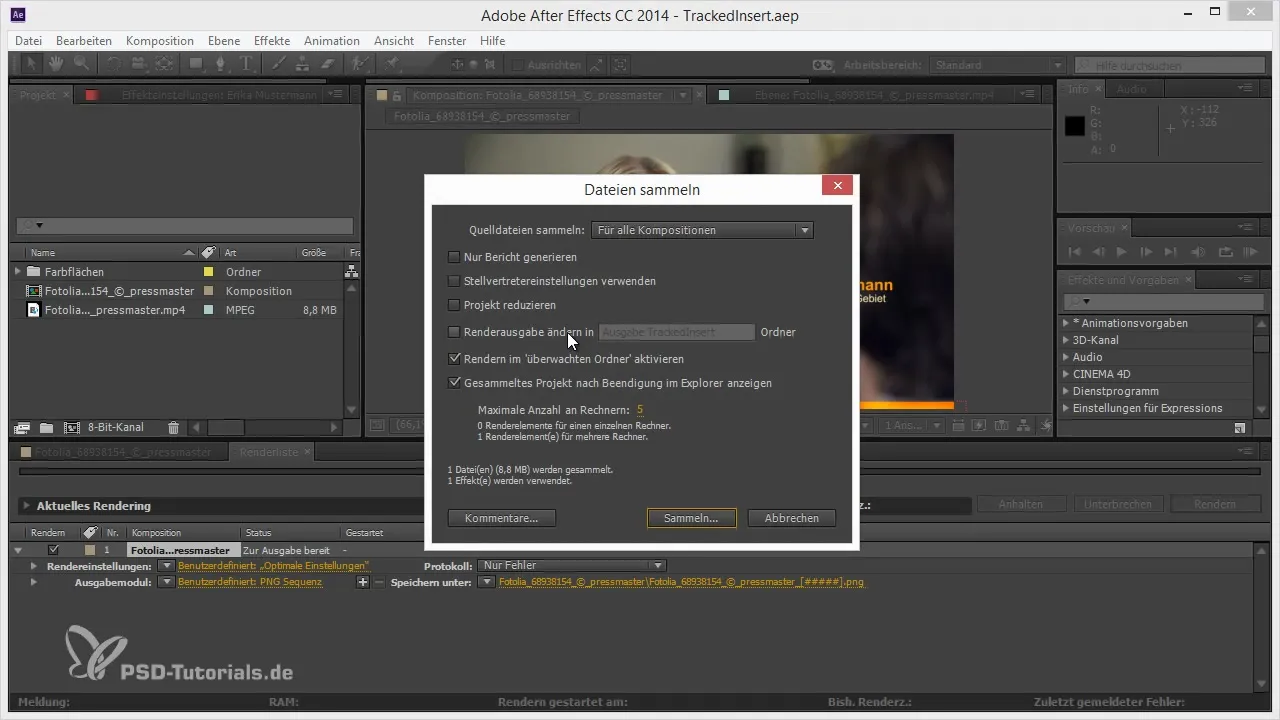
Vaihe 6: Valvotun kansion asettaminen
Ota käyttöön „Valvottu kansio“ -toiminto. Valitse kansio, jonka loit aiemmin, jotta kaikki renderöivät tietokoneet voivat koordinoida työskentelyään tällä tavalla.
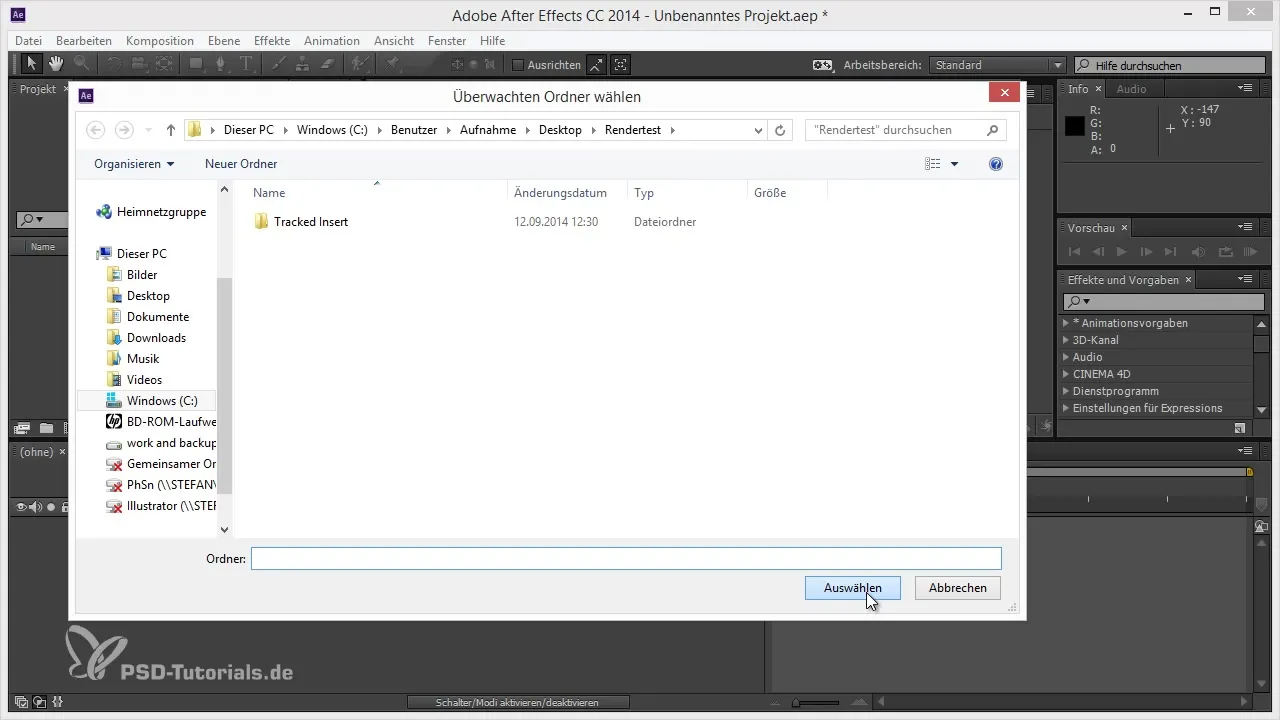
Vaihe 7: Valvotun tilan käyttö
Jokaisen tietokoneen tulisi nyt olla tilassa, jossa se lataaa automaattisesti projekteja valvotusta kansiosta heti, kun uusia tiedostoja lisätään. Tämä varmistaa, että jokainen tietokone voi aloittaa renderöinnin automaattisesti.
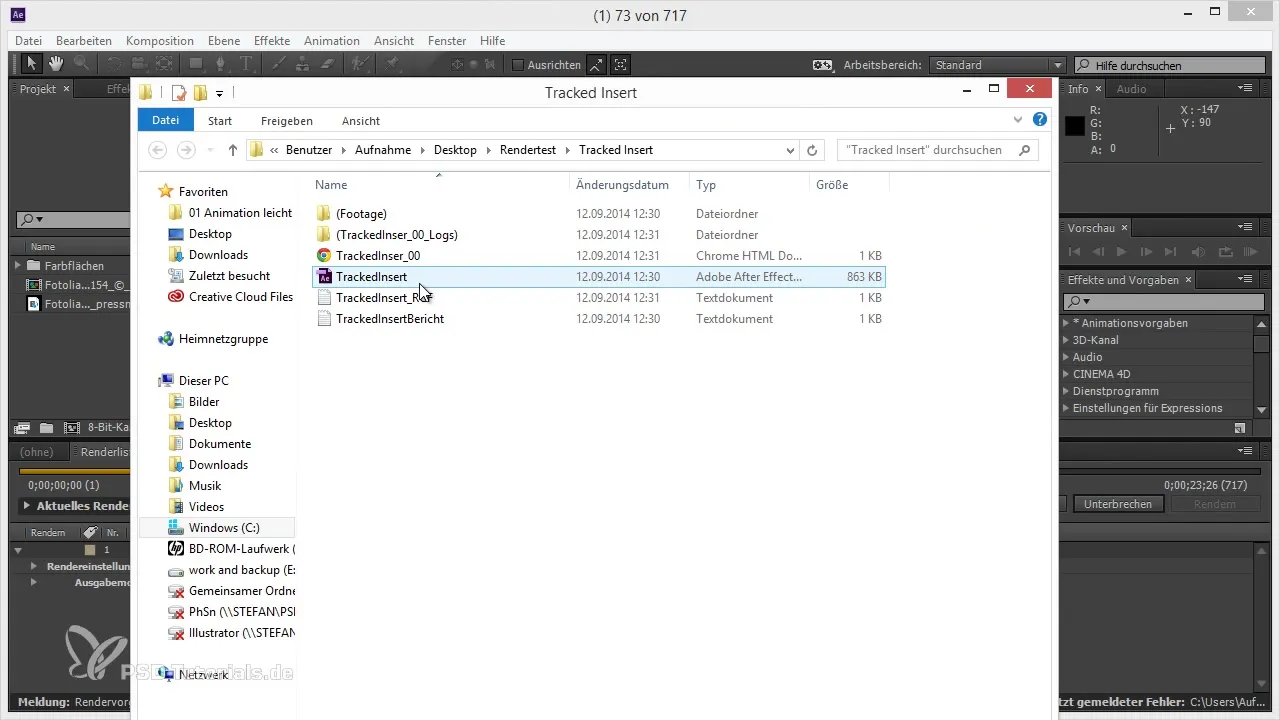
Vaihe 8: Renderöintiprosessin seuranta
Voit myös käyttää HTML-näyttöä seuratakseen renderöinnin edistymistä. Tässä voit nähdä, mitkä kehykset on jo renderöity ja kuinka pitkälle prosessi on edennyt.
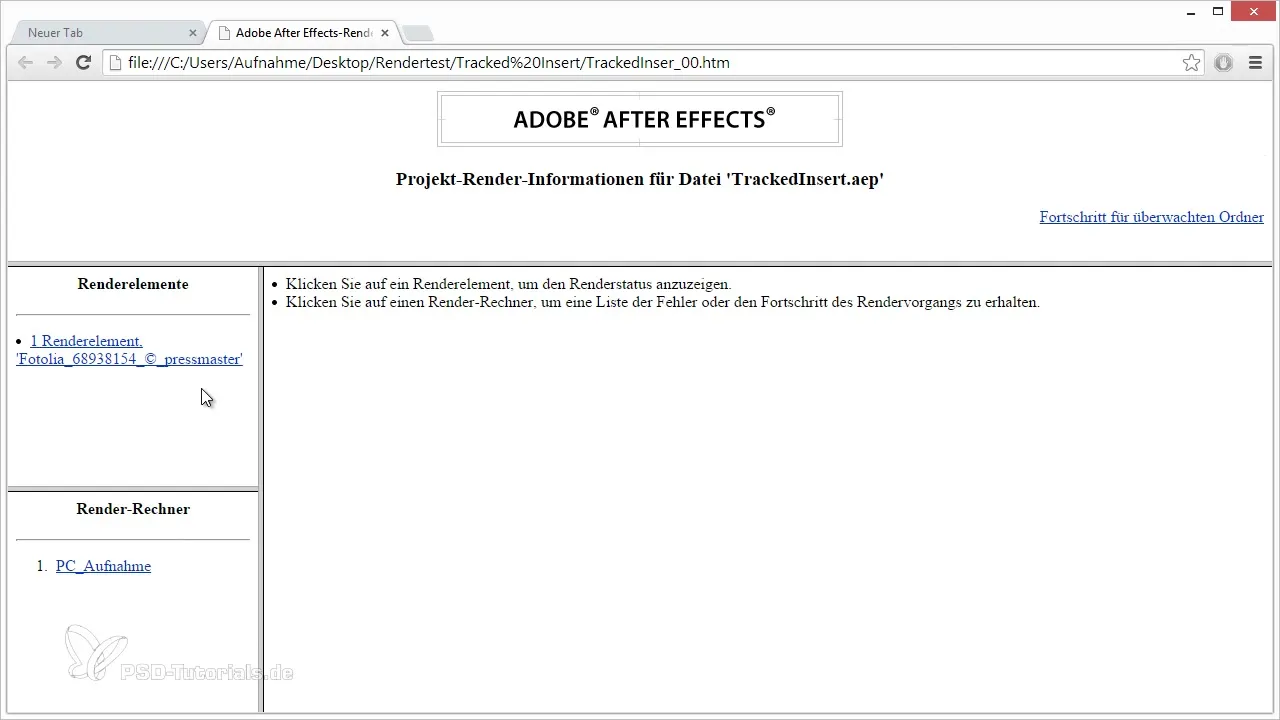
Vaihe 9: Valmistuneet projektit tarkastettavissa
Kun renderöinti on valmis, projekti siirretään valvotulle kansiolle. Siirry tähän kansioon varmistaaksesi, että kaikki renderöidyt tiedostot on luotu oikein.
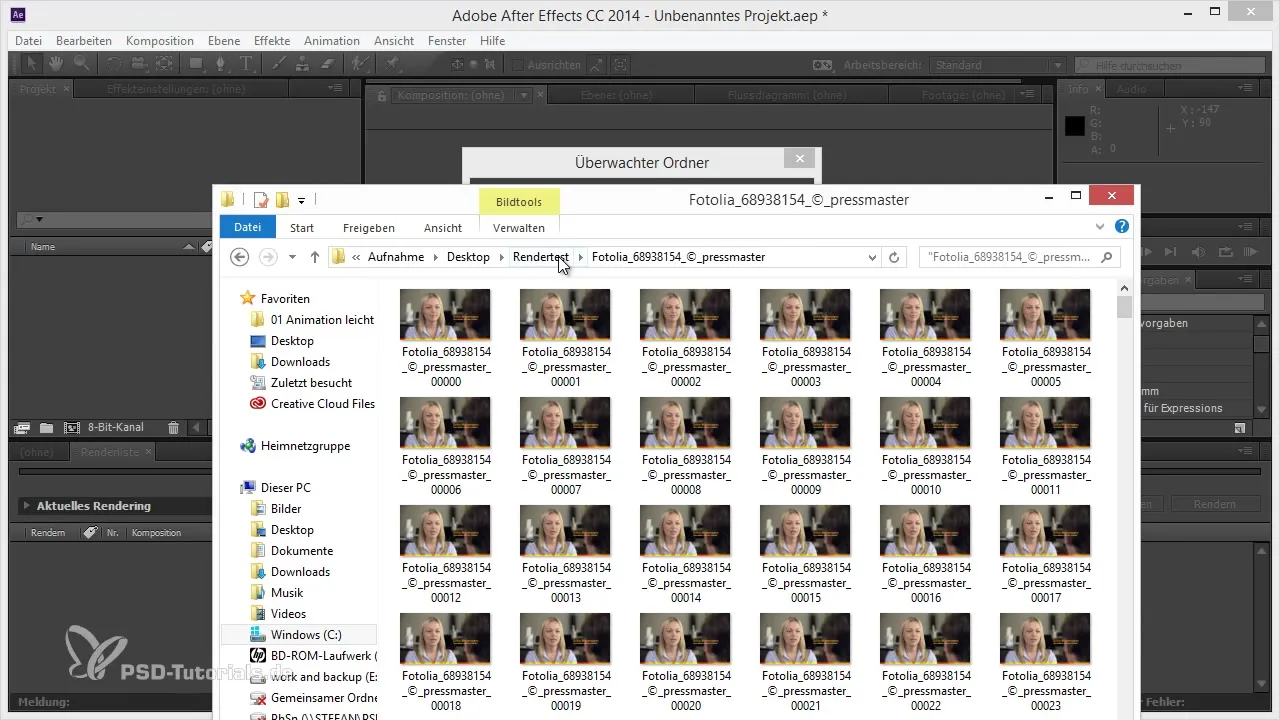
Vaihe 10: Lopuksi tuodaan After Effects -ohjelmaan
Renderöity projekti voidaan nyt tuoda takaisin After Effects -ohjelmaan. PNG-sarjan lisääminen projektiisi on helppoa, ja voit yhdistää sen alkuperäisen äänen kanssa luodaksesi loppuulosteen.
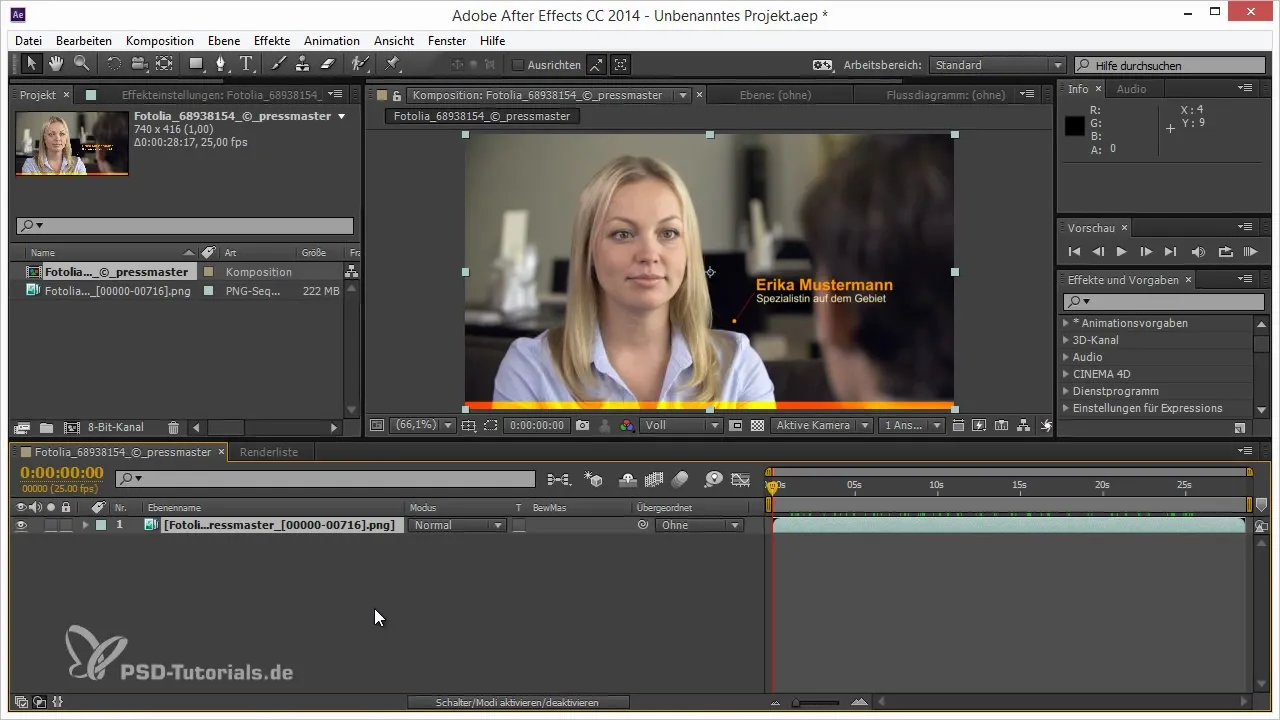
Yhteenveto – Vinkkejä ja temppuja optimoidun työprosessin saavuttamiseksi verkko-renderöinnissä After Effects -ohjelmassa
Verkko-renderöinti After Effects -ohjelmassa auttaa toteuttamaan monimutkaisia projekteja nopeammin, koska useat tietokoneet työskentelevät samanaikaisesti renderöintiprosessien parissa. Oikealla renderöintiprosessin asetuksella ja valvotun kansion käytöllä voit merkittävästi parantaa työprosessisi tehokkuutta.
Usein kysytyt kysymykset
Kuinka verkko-renderöinti toimii After Effects -ohjelmassa?Verkko-renderöinti mahdollistaa useiden tietokoneiden samanaikaisen kehysten renderöinnin käyttämällä yhteistä kuvasarjaa.
Miksi minun pitäisi renderöidä kuvasarjoja yksittäisten tiedostojen sijaan?Koska useat tietokoneet eivät voi käyttää yhtä tiedostoa samanaikaisesti, kuvasarja estää konfliktit ja mahdollistaa tehokkaamman renderöinnin.
Kuinka varmistan, että kaikki resurssit on kerätty oikein?Käytä „Kerää tiedostot“ -toimintoa After Effects -ohjelmassa varmistaaksesi, että kaikki tarvittavat resurssit ovat projektissa.
Missä minun pitäisi tallentaa projekti verkko-renderöinnin mahdollistamiseksi?Paras vaihtoehto on palvelin tai yhteinen tallennuspaikka verkossa, johon kaikilla tietokoneilla on pääsy.
Kuinka seuraan renderöinnin edistymistä?Voit käyttää HTML-näyttöä, joka näyttää renderöinnin edistymisen ja ilmoittaa, mitkä kehykset on jo käsitelty.

